Las 11 mejores formas de arreglar el sobrecalentamiento en una computadora portátil con Windows
Miscelánea / / July 04, 2023
Está preparado para una experiencia por debajo del promedio cuando su computadora portátil con Windows alcanza un nivel anormalmente alto. Nota fallas en las aplicaciones, fallas en los juegos y una gran ralentización en las tareas básicas. Antes de que las cosas se salgan de control y dañen permanentemente los componentes internos de su computadora portátil, use los trucos a continuación para detener el sobrecalentamiento en una computadora portátil con Windows.

Altas temperaturas en su La computadora portátil con Windows afecta la duración de la batería también. No puede trabajar muchas horas debido a una base de computadora portátil cálida. Antes de analizar los trucos para evitar que su computadora portátil se sobrecaliente, primero comprendamos las posibles razones detrás de este problema.
¿Por qué mi computadora portátil se sobrecalienta?
Además de ejecutar Windows 11 en un hardware anticuado, he aquí por qué su computadora portátil se calienta tanto en situaciones específicas:
- Jugar juegos exigentes en una GPU y CPU de gama baja.
- Almacenamiento bajo en su computadora portátil con Windows.
- Falta de memoria física en su computadora portátil con Windows.
- Alto uso de CPU durante ciertas tareas.
- Falta de pasta térmica.
- Aplicaciones corruptas en su PC con Windows.
- Conexión de red baja.
- Controladores obsoletos.
- Una gran cantidad de polvo en el interior de la computadora portátil.
1. Limpia tu computadora portátil
Con el tiempo, las partes internas de su computadora portátil (especialmente el ventilador) se llenan de polvo y escombros. La mayoría de las computadoras portátiles con Windows vienen con una base extraíble. Debe retirar con cuidado la base y limpiar el interior.
También puede obtener ayuda de un profesional para limpiar su computadora portátil.
2. Arreglar el alto uso de la CPU
Algunas de sus aplicaciones activas pueden causar un alto uso de la CPU, lo que a menudo conduce al sobrecalentamiento de su computadora portátil. Debe identificar y cerrar dichas aplicaciones.
Paso 1: Haga clic con el botón derecho en la tecla de Windows y seleccione Administrador de tareas en el menú Usuario avanzado.

Paso 2: Compruebe qué aplicaciones y servicios están consumiendo un alto uso de la CPU. Selecciónelo y haga clic en Finalizar tarea en la esquina superior derecha.

3. Pausa el proceso de transmisión en segundo plano
¿Está descargando un juego o archivo grande en una conexión de red lenta en Windows? Puede llevar a un tiempo estimado prolongado y causar altas temperaturas en su computadora portátil. Deberá conectarse a una red Wi-Fi de alta velocidad o pausar dichas descargas en segundo plano.
4. Deshabilitar aplicaciones de inicio
Si tiene varias aplicaciones y servicios que se inician al iniciar el sistema, se produce un sobrecalentamiento. Es hora de revisar tales aplicaciones y desactivar los irrelevantes.
Paso 1: Presione el método abreviado de teclado de Windows + I para abrir la aplicación Configuración.
Paso 2: Seleccione Aplicaciones en la barra lateral izquierda y elija Inicio en el panel derecho.

Paso 3: Deshabilite el inicio de aplicaciones y servicios innecesarios al iniciar el dispositivo.

5. Eliminar aplicaciones instaladas recientemente
¿Nota un sobrecalentamiento después de instalar algunas aplicaciones nuevas en su computadora portátil con Windows? Tales aplicaciones con errores pueden hacer que su computadora portátil se sobrecaliente. Deberá reinstalar dichas aplicaciones y encontrar sus alternativas.
Paso 1: Presione el método abreviado de teclado de Windows + I para abrir la aplicación Configuración.
Paso 2: Elija Aplicaciones en la barra lateral izquierda y elija Aplicaciones instaladas en el panel derecho.

Paso 3: Haga clic en el menú de tres puntos horizontales junto a una aplicación y seleccione Desinstalar.

Repita lo mismo para todas las aplicaciones problemáticas y espere un tiempo para que baje la temperatura.
6. Ejecutar el Solucionador de problemas de energía
Windows viene con un solucionador de problemas de energía para solucionar problemas tan evidentes sobre la marcha. Es hora de ejecutarlo.
Paso 1: Presione el método abreviado de teclado de Windows + I para abrir la aplicación Configuración. Elija Sistema en la barra lateral izquierda y seleccione Solucionar problemas en el panel derecho.

Paso 2: Seleccione Otros solucionadores de problemas.

Paso 3: Ejecute el Solucionador de problemas de energía y siga las instrucciones en pantalla.

7. Aplicar pasta térmica
La pasta térmica de la CPU de su computadora portátil se evapora después de un par de años. Debe aplicar pasta térmica para mantener las temperaturas de la CPU bajo control. Puede leer nuestra guía de compra para obtener el Pasta térmica superior para su computadora portátil con Windows. Recomendamos obtener ayuda de un profesional para aplicar la pasta térmica.
8. Ajustar la configuración del juego
¿Estás jugando juegos exigentes en configuraciones altas? Si su computadora portátil tiene una GPU de gama baja, puede sobrecalentarse. Tendrás que reducir los FPS (fotogramas por segundo) y la resolución de pantalla del juego y volver a intentarlo.
9. Liberar almacenamiento
Si su computadora portátil con Windows se queda sin almacenamiento en el sistema, es posible que se sobrecaliente. Windows 11 viene con ingeniosos trucos para liberar espacio. Puedes leer nuestra publicación dedicada a liberar almacenamiento sin eliminar aplicaciones en Windows.
10. Instalar controladores y actualizaciones del sistema
Su computadora portátil con Windows puede sobrecalentarse debido a controladores y compilación del sistema obsoletos. Deberá instalar la última actualización de Windows, y también se encargará de los controladores obsoletos.
Paso 1: Presiona el método abreviado de teclado de Windows + I para iniciar la aplicación Configuración y selecciona Windows Update en la barra lateral izquierda.
Paso 2: Descargue e instale la última actualización del sistema en su computadora portátil.
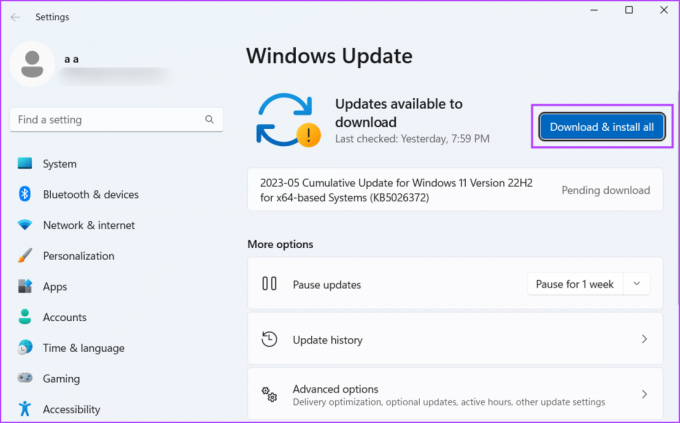
Ahora notará bajas temperaturas en su computadora portátil con Windows.
11. Invierta en ventiladores externos
Si la temperatura de su computadora portátil sigue siendo alta, es hora de invertir en un ventilador dedicado para expulsar el aire caliente rápidamente. Puedes consultar nuestra guía para elegir el mejor almohadilla de enfriamiento para su computadora portátil.
Mantenga las temperaturas bajo control
Usar su computadora portátil con Windows a una temperatura alta nunca es una buena idea. Incluso puede dañar permanentemente las partes internas de la computadora portátil. Antes de cambiar o vender la computadora portátil, use los trucos anteriores para mejorar su vida útil.
Última actualización el 12 de junio de 2023
El artículo anterior puede contener enlaces de afiliados que ayudan a respaldar a Guiding Tech. Sin embargo, no afecta nuestra integridad editorial. El contenido sigue siendo imparcial y auténtico.

Escrito por
Parth trabajó anteriormente en EOTO.tech cubriendo noticias tecnológicas. Actualmente trabaja de forma independiente en Guiding Tech escribiendo sobre comparación de aplicaciones, tutoriales, consejos y trucos de software y profundizando en las plataformas iOS, Android, macOS y Windows.



